在"安裝程式"及"建立blog與Writer間的設定"都做好了之後,
就可以開始小部的編寫了。
利用Writer搬文無法一次全部搬哦,需一筆筆搬家,這點算比較麻煩。
但又因它本身可離線編輯部落格文章之便,所以也獲得許多好評。
開始功能表/所有程式/Windows Live/打開Windows Live Writer,
一.確定新小部(Blogger)"設定"是否OK
由於之前在"建立blog與Writer間的設定"中,已置入了google小部的帳號,
所以在打開Writer後,看它的最上頭工具列點[部落格(B)],
下拉式視窗裡會出現您blog的主要標題,如some days are diamonds...字樣,
若沒有看到就代表您前一個步驟沒做好,只好再重新做設定了。
二.置入舊小部(Spaces)的文章
須再設定舊的部落格,藉Writer把舊的Windows Live ID(帳號)暫存起來,
點[部落格(B)],出現下拉式視窗點一下[新增部落格帳號],
第一個畫面出現您使用何種部落格服務:選Windows Live Spaces/下一步,
輸入您的Windows Live ID(帳號)及密碼/下一步,
Windows Live Writer 會開始偵測你新增的部落格帳號(會跑一下),
偵測途中會跳出一個視窗,
[是否同意Writer發佈暫存內容以偵測您的部落格主題]:選[是],
跑完了會再出現個新視窗寫著[部落格設定成功],
請您確定您部落格的別名(方框裡的文字)/按結束。
一樣還是點Writer 視窗最上頭的功具列點[部落格(B)],
下拉式視窗裡就會出現您2個小部(Blogger與Spaces)的主要標題,
代表現在您 2個小部的帳號都已經放到Writer上來了。
三.抓文?丟文?
怎麼把Spaces的文章抓過來,再丟到Blogger呢,
按功具列[檔案]:開啓,會出現草稿..張貼內容..Blogger標題..Spaces標題,
/點下您的Blogger或Spaces標題,
(在下選擇Spaces標題...要move to Blogger)
會自動出現Windows Live ID(帳號)(請確認),
密碼要自己輸入/按確定,Writer就會開始幫您抓這帳號裡的文章上來,
隨便點其中一篇,文章會show在Writer的頁面上,
有文也有圖哦(圖就是原帳號的版面圖片),
怎麼把這舊文章移到新Windows Live ID(帳號)裡,很簡單,
在頁面的右上角有您[部落格的標題],(Spaces標題-舊的)
點下它吧,下拉式視窗會出現[打勾v Spaces標題],
請點選另一個帳號(Blogger標題-新的),
這樣文章就移到Blogger裡了(連版面也會換成您Blogger裡的設定),
下頭的"發佈類別"與"發佈日期"都要調整哦,
最後再按[檔案]/發佈至部落格...完成搬文了。
延伸閱讀:
Writer(blog編輯器)--設定篇
some days are diamonds...
如果沒有勇氣遠離海岸線,長時間在海上孤寂地漂流,那麼你絕不可發現新大陸。
(紀德 André Gide-法國作家、諾貝爾文學獎得主)
(紀德 André Gide-法國作家、諾貝爾文學獎得主)
rcoclock
Select Language
Hot Posts!!
Categories
Recent Posts
- turn off the TV - 3/26/2012 - paris
- 春天旅行0205~0206 - 2/12/2012 - paris
- 一整年順遂成功的小方法 - 2/6/2012 - paris
- 超級偶像 - 1/15/2012 - paris
- dear柚子,愛你油~ - 12/13/2011 - paris
Recent Comments
- شركة تنظيف بالدمام شركة تنظيف بالقطيف شركة تنظيف ب... - 5/29/2022 - شركة كواليتي للخدمات المنزلية
- 你好~ 我也是愛跑步,心有戚戚焉 文章分享在我fb~ 若有打擾請告知予以刪除~ - 8/4/2011 - Wendy Hsu
- 你好謝謝你來看我ㄋㄟ,我很久沒上你這了.你的部落一直都很豐富.加油!幽閉恐懼症我好像有.HA HA.... - 11/15/2010 - Anonymous
Custom Search
Archives
Plurk
Cbox
Books
Commend Links
總瀏覽量 2010.7~
29812





















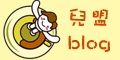









0 comments
張貼留言